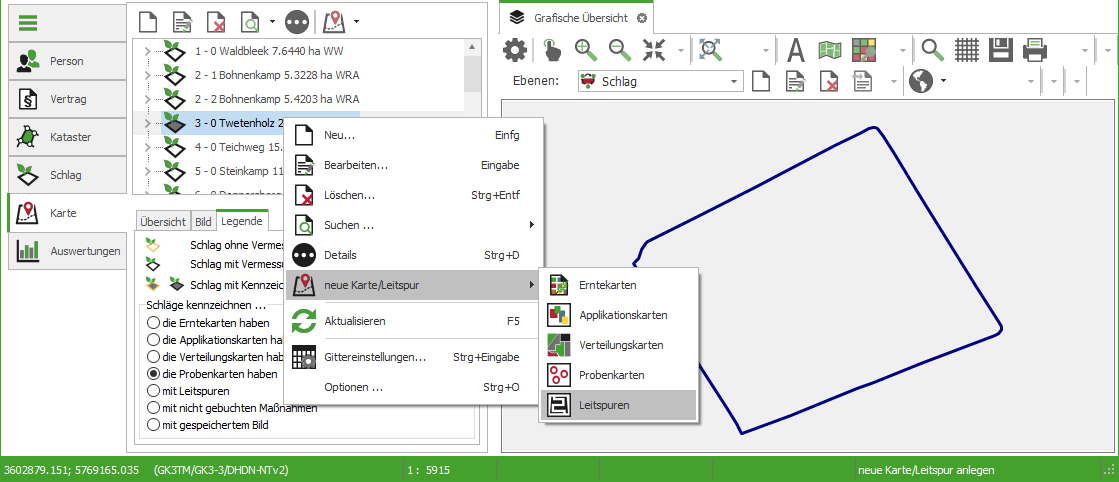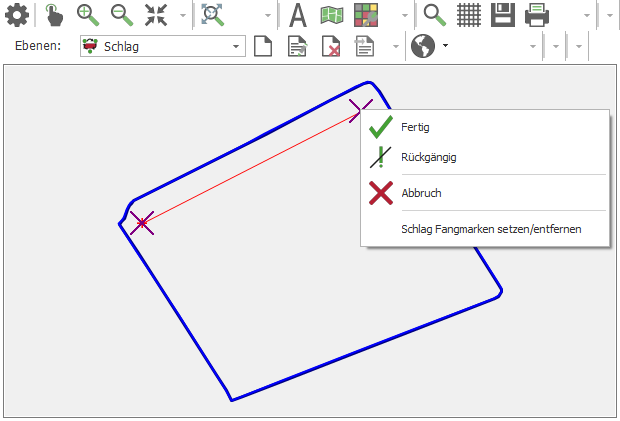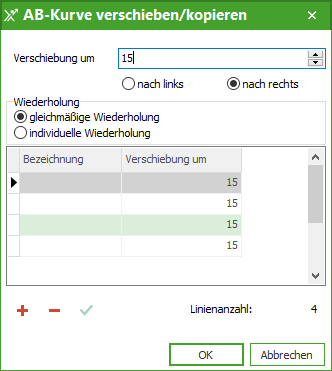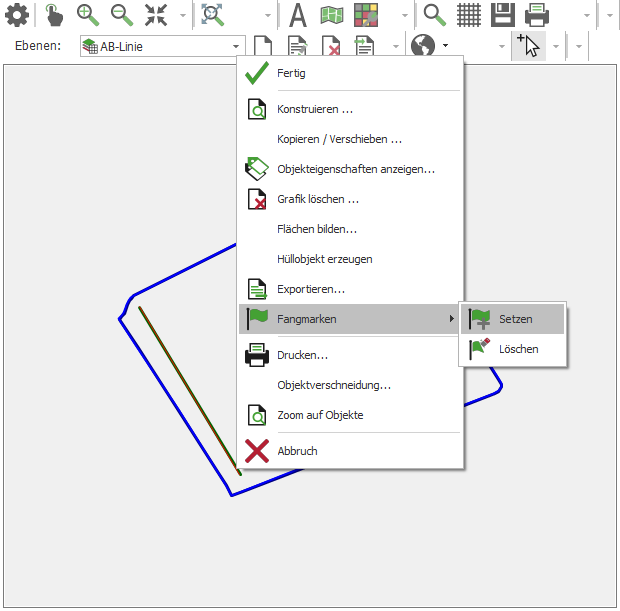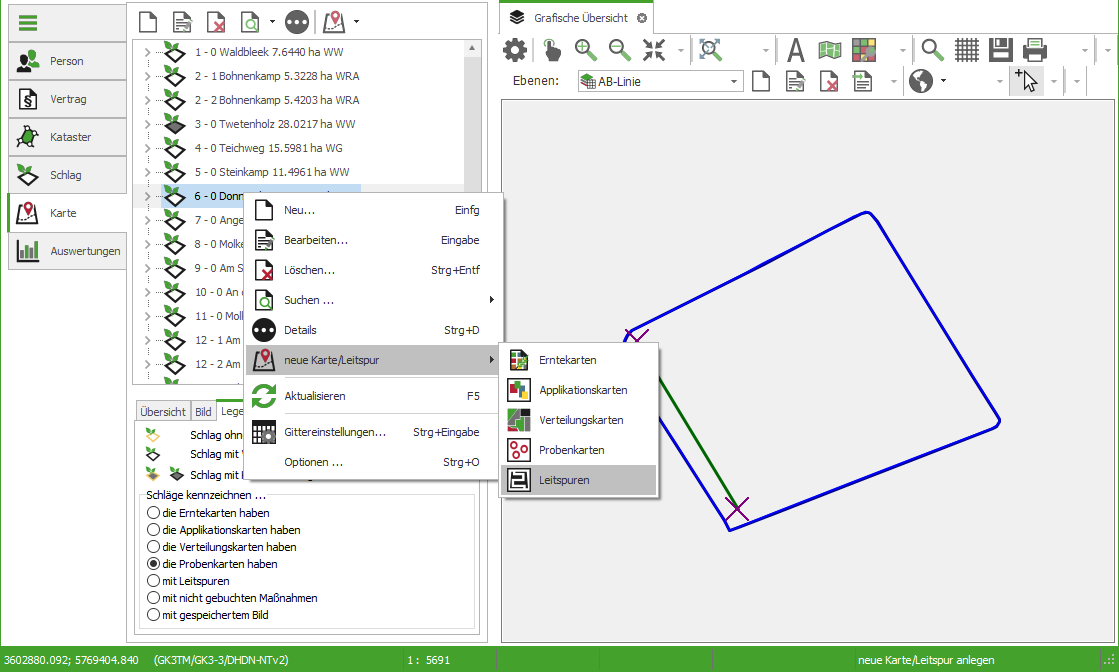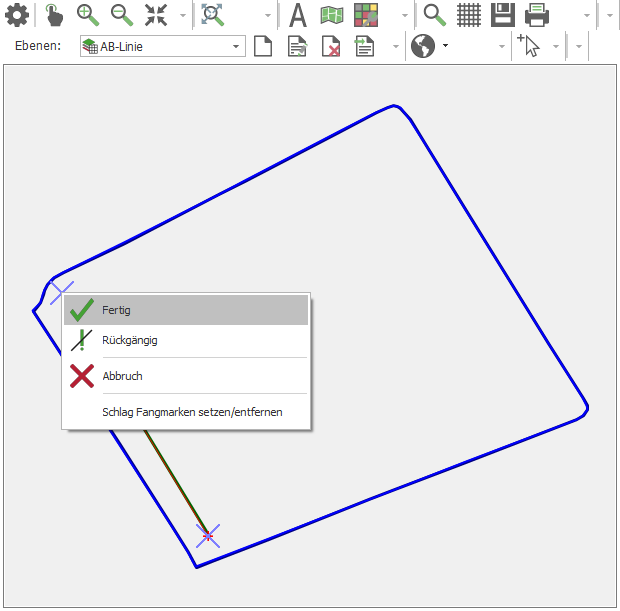Vezérlőnyomvonalak/ AB-vonalak
Ez az oldal szerkesztés alatt áll!
Figyelem:
Táblakontúr megléte az adott tábla nyomvonalainak létrehozásához alap feltétel!
Megjegyzés:
A NEXT Farming Pro program képes vezérlőnyomokat (AB-vonalakat) kiírni a monitorra, AB-kanyarok azonban csak továbbíthatók.
Egy táblához több vezérlőnyom is létrehozható, ezek az áttekintésben aktiválhatók ill. deaktiválhatók. Csak az aktív vezérlőnyomok kerülnek a monitorra továbbításra.
AB-vonalak létrehozása
Egy AB-vonal berajzolásához válassza ki a [Térkép] kártyafület az áttekintésben, és a megfelelő tábla helyi menüjén keresztül nyissa meg a jobb egérgomb segítségével. Válassza ki az Új térkép/vezérlőnyom | Vezérlőnyom lehetőséget.
Az AB-vonal berajzolásához meg kell adni a kezdő- és végpontot, az így létrejött vonalat a jobb egérgomb | Kész opcióval tárolhatja el, ennek során a vonal számára eltolást és nevet lehet megadni.
AB-vonalak átvétele Shape-fájlokból
A különböző rendszerek az AB-vonalakat Shape-fájlok formájában adják ki. A NEXT Teilflächenmanagement Office
programban a Shape-fájlok azonban nem olvashatók be közvetlenül AB-vonalként. A következő útmutató szerint ezeket a fájlokat azonban az AB-vonalak alapjaként használhatja.
Az AB-vonalak a Shape-fájlokban szintén pontokból (pl. Claas S3 monitorról) mint vonalakból is állhatnak (pl. Trimple-től). Az adatok beolvasása mindkét esetben hasonló.
Előbb az adatok beolvasásához egy szabad réteget kell létrehozni pontattribútummal a pontok átvételéhez, ill. vonalattribútummal a vonalak átvételéhez (az új réteg létrehozásához lásd a Rétegek és attribútumok kezelése fejezetet).
A Shape-fájlok importálásához ezt a létrehozott réteget be kell tölteni.
Az importálás indításához a grafikus területen hívja elő az importvarázslót a jobb egérgomb | Import segítségével.
- A varázsló első oldalán ki kell választani importálandó fájltípusként a Shape-fájlt.ű
- Végezetül meg kell adni az elérési útvonalat és a beolvasandó fájlt.
- Az attribútumok beállítására nincs szükség.
- Ha a beolvasandó adatok nem egyeznek az üzemi koordinátarendszerrel, itt be kell állítani a koordinátarendszert, melyből a beolvasandó adatok származnak.
- Ekkor az importálás elindítható, melynek során attribútum hozzárendelés történik. Ennek során a korábban létrehozott attribútumokat kell kiválasztani.
A grafikán ekkor láthatónak kell lenniük az importált pontoknak ill. vonalaknak.
Ahhoz, hogy az importálandó pontok ill. vonalakhoz AB-vonalakat lehessen létrehozni, az importálandó objektumokhoz csipeszeket kell tenni.
Ehhez aktiválni kell a kijelölő egérmutatót , és lenyomott bal egérgombbal keretet kell húzni a pontok ill. vonalak köré. Ezáltal azok kijelölésre kerülnek. Ekkor a jobb egérgombbal a helyi menün keresztül megadhatja a csipeszeket.
Végezetül a bal oldalon az áttekintésben váltson a Térkép fülre, és a táblához jobb egérgombbal hozzon létre új vezérlőnyomot.
Az AB-vonal berajzolásához kattintson a megadott csipeszekre, az így létrejött vonalat a jobb egérgomb | Kész opcióval tárolhatja el, ennek során a vonal számára nevet lehet megadni.